Uvod
Uvoz OneNote beležnica iz starije verzije može značajno olakšati vašu tranziciju na noviji softver, osiguravajući da imate sve vaše dragocene podatke na dohvat ruke. Iako Microsoft OneNote poseduje moćne funkcije, migracija beležnica iz starijih verzija može za neke korisnike delovati zastrašujuće. Ovaj vodič će vas voditi kroz razumevanje verzija OneNote-a i kompatibilnosti, pripreme za uvoz i korak-po-korak procesa za oba Windows i Mac laptopa. Pored toga, diskutovaćemo o uobičajenim savetima za rešavanje problema kako bi vaš proces uvoza bio što glatkiji.
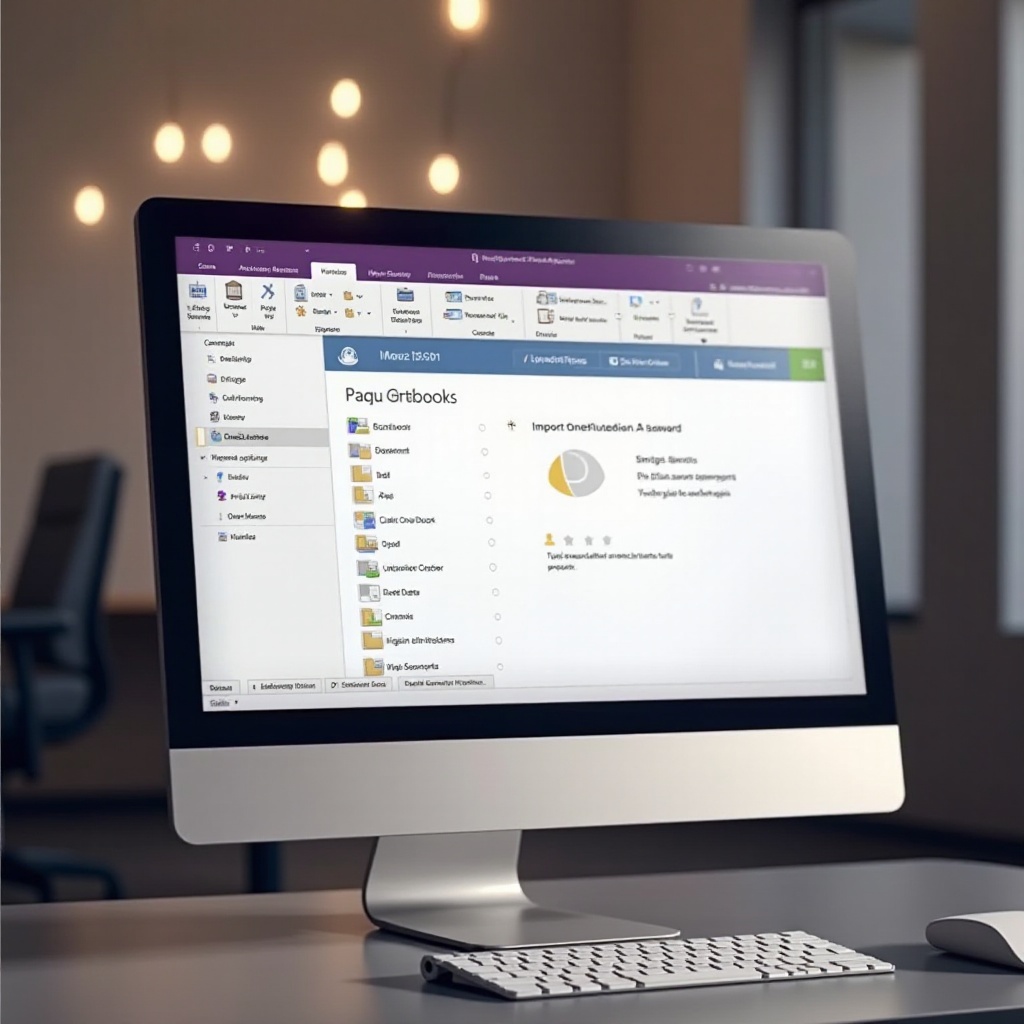
Razumevanje verzija OneNote-a i kompatibilnosti
Pre nego što se upustite u proces uvoza, važno je razumeti različite verzije OneNote-a koje su dostupne i njihovu kompatibilnost. Microsoft OneNote dolazi u nekoliko verzija: OneNote 2016, OneNote za Windows 10 i OneNote Online web aplikacija. Svaka ima svoje jedinstvene karakteristike i mogućnosti.
OneNote 2016 je deo paketa Office 365 i nudi široku funkcionalnost za desktop korisnike. S druge strane, OneNote za Windows 10 je moderni aplikacija optimizovana za uređaje sa Windows 10 sa integracijom u oblaku. Online verzija omogućava korisnicima pristup njihovim beležnicama iz bilo kog web pretraživača.
Nisu sve verzije OneNote-a direktno kompatibilne jedna s drugom. Stoga je važno ažurirati starije beležnice na format koji nove verzije mogu čitati. OneNote generalno koristi OneNote 2010-2016 format fajla, ali ranije verzije mogu zahtevati konverziju pre nego što ih uvezete.
Priprema za proces uvoza
Ispravna priprema je ključ uspešnog procesa uvoza. Pratite ove korake kako biste se osigurali da ste spremni za početak:
- Sačuvajte rezervnu kopiju podataka: Napravite rezervnu kopiju postojećih OneNote beležnica. Ova mera opreza osigurava da možete povratiti podatke ako nešto krene naopako tokom procesa uvoza.
- Proverite verziju OneNote-a: Verifikujte verziju OneNote-a koja je trenutno instalirana na vašem uređaju. Preuzmite i instalirajte najnoviju verziju ako je potrebno.
- Konvertujte beležnice ako je potrebno: Ako su vaše beležnice u starijem formatu, koristite verziju OneNote 2016 koja pruža alat za njihovu konverziju u najnoviji format.
- Stabilna internet konekcija: Osigurajte da imate stabilnu internet konekciju jer proces uvoza, posebno ako koristite OneNote Online ili sinhronizujete veliku količinu podataka, može zahtevati značajnu propusnost.
Uvoz OneNote beležnica na Windows laptop
Sa pripremama na mestu, pređimo na proces uvoza na Windows laptop:
- Otvorite OneNote: Pokrenite OneNote aplikaciju na vašem Windows laptopu.
- Izaberite Uvoz: U meniju Datoteka (File), izaberite ‘Otvori’ i odaberite opciju ‘Otvori beležnicu’.
- Navigirajte do stare beležnice: Koristite istraživač fajlova da biste navigirali do lokacije vašeg starog OneNote beležnika.
- Otvori beležnicu: Odaberite beležnicu koju želite da uvezete. OneNote će je automatski konvertovati u najnoviji format tokom procesa otvaranja.
- Sinhronizacija sa OneDrive-om: Ako želite pristup beležnici na različitim uređajima, osigurajte da je sinhronizovana sa OneDrive-om. Idite na Datoteka (File) > Deljenje (Share) i odaberite OneDrive nalog za sinhronizaciju.
Nakon završetka, vaše beležnice bi sada trebale biti dostupne u novijoj verziji OneNote-a na vašem Windows laptopu.
Tranzicija na uvoz na Mac
Nakon što smo prošli kroz korake za Windows laptop, sada se fokusiramo na uvoz OneNote beležnica na Mac laptop. Osiguravanje da imate potrebne pripreme kao što je prethodno navedeno učiniće proces na Mac laptopu jednako glatkim.
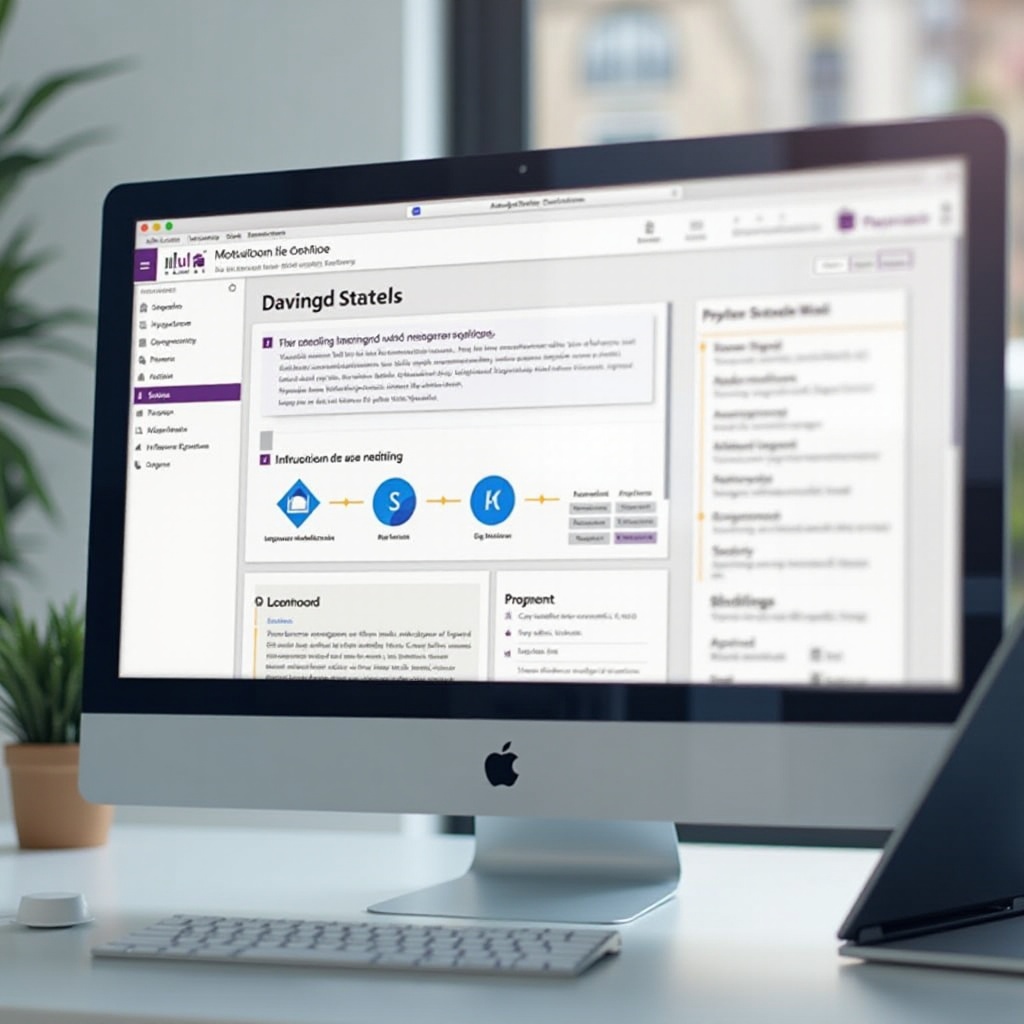
Uvoz OneNote beležnica na Mac laptop
Sada se obratimo uvozu OneNote beležnica na Mac laptop:
- Otvorite OneNote: Pokrenite OneNote aplikaciju na vašem Mac-u.
- Idite na Datoteka (File): U gornjem meniju izaberite ‘Datoteka’ i zatim odaberite ‘Otvori beležnicu’.
- Izaberite lokaciju: Navigirajte do lokacije gde je sačuvana vaša starija OneNote beležnica.
- Odaberite beležnicu: Kliknite na staru beležnicu da biste je otvorili.
- Konverzija: OneNote za Mac će obrati konverziju ako je potrebno ažurirati vaše beležnice u najnoviji format.
- Sinhronizujte sa OneDrive-om: Za pristup iz oblaka, sinhronizujte beležnicu sa OneDrive-om izborom OneDrive naloga pod opcijom ‘Deljenje’.
Po završetku ovih koraka, vaše starije beležnice trebalo bi da budu besprekorno integrisane u OneNote okruženje na vašem Mac-u.
Otklanjanje uobičajenih problema sa uvozom
Ponekad se mogu pojaviti problemi sa uvozom. Evo nekoliko saveta koji vam mogu pomoći da ih rešite:
- Proverite format fajla: Uverite se da su beležnice zaista u OneNote formatu fajla i da nisu oštećene. Konverzija može biti potrebna ako je format stariji.
- Ažurirajte OneNote: Osigurajte da je vaša OneNote aplikacija ažurirana jer novija ažuriranja mogu rešiti probleme s kompatibilnošću.
- Internet konektivnost: Potvrdite da je vaša internet konekcija stabilna, posebno ako sinhronizujete sa OneDrive-om.
- Ponovo konvertujte beležnice: Ako beležnice ne uspevaju da se uvezu, otvorite ih u OneNote 2016 i ponovo ih sačuvajte u najnovijem formatu.
- Kontaktirajte podršku: Za uporne probleme, obraćanje Microsoft podršci može pružiti dodatne resurse i pomoć.
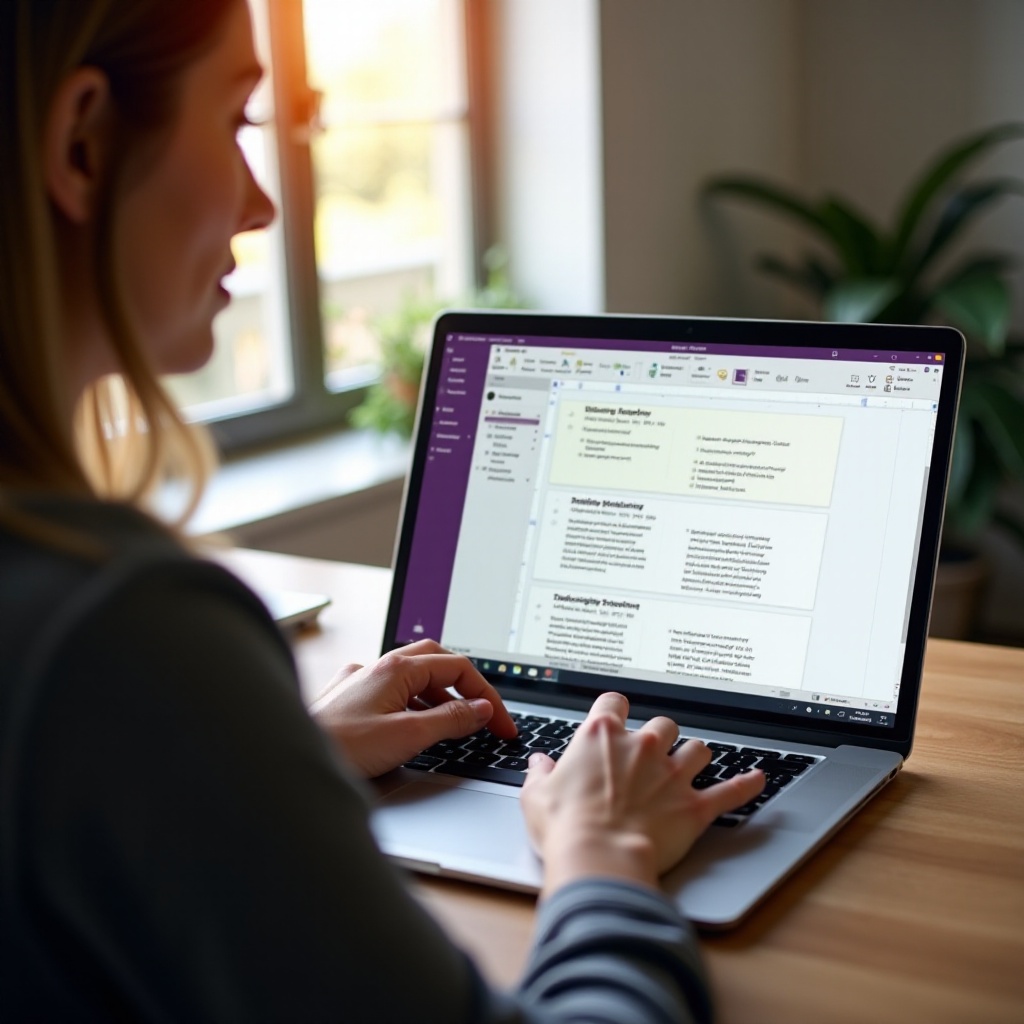
Zaključak
Uvoz OneNote beležnica iz starije verzije je upravljiv proces kada sledite ispravne korake. Razumevanjem problema s kompatibilnošću, adekvatnim pripremama i praćenjem uvoza uputstava za Windows ili Mac, možete glatko preći. Ako naiđete na bilo kakve probleme, saveti za rešavanje problema trebali bi pomoći u brzom rešavanju većine problema.
Najčešće postavljana pitanja
Da li mogu da uvezem OneNote beležnice iz bilo koje starije verzije?
Možete uvesti OneNote beležnice iz većine starijih verzija, iako veoma stari formati mogu zahtevati konverziju. OneNote 2016 obezbeđuje alate za konvertovanje starijih formata beležnica kako bi bili kompatibilni sa novijim verzijama.
Šta da radim ako se moja OneNote beležnica ne uveze pravilno?
Prvo, proverite da li beležnica nije oštećena i da li je u ispravnom formatu. Proverite da li koristite najnoviju verziju OneNote-a. Možda ćete morati ponovo da konvertujete fajl koristeći OneNote 2016. Ukoliko problemi i dalje postoje, kontaktirajte Microsoft podršku za pomoć.
Postoji li rizik od gubitka podataka prilikom uvoza beležnica?
Iako je gubitak podataka retkost, važno je napraviti rezervnu kopiju vaših beležnica pre nego što započnete proces uvoza. Korišćenje pouzdanog OneDrive naloga pomaže da podaci ostanu sigurni i dostupni u oblaku.

